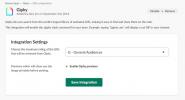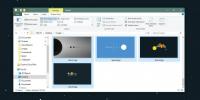Slik fjerner du flere metroappfliser fra Windows 8-startskjermen
Når du først kommer i gang med Windows 8, vil du bevege deg rundt appflisene på Metro-startskjermen. Det kan også være lurt å fjerne noen eller de fleste av dem. Selv om du bestemmer deg for å beholde alle standardflisene, vil du fremdeles få plass til søppelfliser fra apper som du installerer, og å måtte slette dem en etter en, og vil ikke gjøre dagen din noe produktiv. Det er ikke vanskelig å slette flere fliser samtidig, alt du trenger å gjøre er å holde nede Ctrl-tasten mens du velger apper. Apper velges ved å høyreklikke på dem, og alternativet på den horisontale linjen vil endres for å imøtekomme valgene dine.
Hold Ctrl-tasten nede, og start høyreklikk på flisene, da vises det et hake for hver flis du velger. Du kan trykke på flukt-tasten for å fjerne alle valg, eller du kan høyreklikke på en app igjen, mens du fortsatt holder Ctrl-tasten for å fjerne markeringen av den ene appen.

Når du velger bare en app, vises flere alternativer på den horisontale linjen (nederst på skjermen), men når du velger flere forskjellige apper, er alternativene begrenset til bare to:
Koble fra Start og Klart valg. Klikk Koble fra Start for å fjerne de valgte flisene (dette avinstallerer ikke appen), eller klikk Klart valg for å fjerne valg av alle apper.
Som vi sa, det er ingenting i det. Appene kan legges tilbake ved å feste dem til startmenyen, slik at du ikke trenger å bekymre deg for å forårsake uopprettelig skade.
Oppdater: Som påpekt av en av leserne i kommentarene, er det ikke nødvendig å holde Ctrl-tasten nede, du kan høyreklikke og velge så mange fliser du vil.
Søke
Siste Innlegg
Hvordan installere og avinstallere apper på Slack
Slack er et flott meldingsverktøy, men det som gjør det bedre er ap...
Hvordan lage et dynamisk bakgrunnsstema-tema for Windows 10
Dynamiske bakgrunnsbilder er en populær macOS Mojave-funksjon som l...
Øk kopihastigheten til Windows 7 / Vista
Hva skjer når du kopierer 500+ filer sammen til en annen destinasjo...